Диаметральный размер можно поставить не только к окружности, но и к дуге. Команда работает аналогично радиальному размеру – запустить команду, выбрать объект, указать точку, через которую должна проходить размерная линия. Перед числовым значением AutoCAD ставит знак диаметра ∅ (рис. 110).
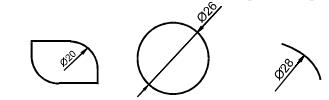
Рис. 110 - Простановка диаметральных размеров.
2.5. Угловой размер (dimangular)
Существует несколько режимов простановки угловых размеров. В зависимости от ситуации применяют разные алгоритмы действий. Угловой размер между двумя отрезками выставляют по следующему алгоритму:
1.Запустить команду.
2.Мышкой выбрать отрезки (1 и 2) (рис. 111.1), угол между которыми нас интересует.
3.Указать точку (3), через которую пройдет размерная линия.
Командный диалог имеет вид:
Command: _dimangular
Выберите дугу, окружность, отрезок или <specify vertex>:
Выберите вторую линию:
Определите положение размерной линии дуги [Mtext/Text/Angle]:
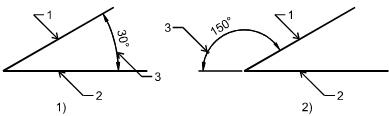
Рис. 111 - Угловые размеры линейных объектов
По рисунку видно, что размерная линия может проходить в любом из четырех сегментов плоскости, образованных отрезками. В случае необходимости AutoCAD автоматически дорисовывает выносные линии (рис. 111.2).
Размерная линия углового размера представляет собой дугу со стрелками. Знак градус (o) выводится автоматически.
Команда dimangular имеет параметр specify vertex - построение угла по трем точкам. Если на первый запрос dimangular нажать Enter, то данный команды включается автоматически. Точки можно выбирать на объектах или в пространстве чертежа. Первой следует указать вершину, затем точку на первой линии и точку на второй. После этого ввести точку, через которую пройдет размерная линия.
Простановка углового размера при выборе дуги. После запуска команды на запрос
Выберите дугу, окружность, отрезок или <specify vertex>:
нужно просто щелкнуть по дуге, а затем указать точку, через которую должна проходить размерная линия (см. рис. 112).
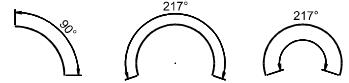
Рисунок 112 -Угловые размеры дуг.
Простановка углового размера при выборе окружности. Здесь нужно быть внимательным - точка, по которой щелкаем при выборе окружности, становится началом первой выносной линии, затем вводим вторую точку - она становится началом второй выносной линии. Вершина угла расположена в центре окружности.
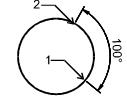
Рисунок 113 - Простановка углового размера в окружности.
На рис. 113 показана последовательность указания точек на окружности в ходе простановки углового размера. Точность указания координат точек может быть повышена использованием объектной привязки.
 2015-06-24
2015-06-24 698
698








